ምን ማወቅ
- በ በቅንብሮች > ሲስተም > የርቀት ዴስክቶፕ። የርቀት መዳረሻን አንቃ።
- ከርቀት ዴስክቶፕ ግንኙነት መስኮቱ ጋር ያገናኙት የአይፒ አድራሻውን በመተየብ እና አገናኝን በመጫን ያገናኙት።
- የማክ እና የሞባይል ተጠቃሚዎች ባህሪውን ለመጠቀም መተግበሪያውን ማውረድ አለባቸው።
ይህ ጽሁፍ የርቀት ዴስክቶፕን በዊንዶውስ 10፣ ማክ፣ አንድሮይድ እና አይኦኤስ መሳሪያዎች እንዴት ማዋቀር እና መጠቀም እንደሚቻል ያብራራል፣ በተጨማሪም ችግሮችን ለማስወገድ የሚረዳ የመላ መፈለጊያ መረጃን ያካትታል።
እንዴት ወደ ኮምፒውተር ከርቀት እንደሚደረግ
በዊንዶውስ 10 ላይ የርቀት ዴስክቶፕን ለመጠቀም በኮምፒዩተር ቅንጅቶች ውስጥ አንቃው። ይህ እርምጃ ሌሎች ኮምፒውተሮች መዳረሻ ለማግኘት ከኮምፒዩተርዎ ጋር በርቀት እንዲገናኙ ያስችላቸዋል። የርቀት ዴስክቶፕ ከነቃ በኋላ የተጠቃሚ መለያዎ ኮምፒውተሩን የመድረስ ፍቃድ እንዳለው ያረጋግጡ።
የርቀት ዴስክቶፕን በWindows 10 ላይ አንቃ
- ፕሬስ Win+X ከዚያ የዊንዶውስ ቅንብሮችን ለመክፈት ቅንጅቶችንን ይምረጡ።
-
የ ስርዓት አማራጩን ይምረጡ።

Image -
በዊንዶውስ ቅንጅቶች መስኮት በግራ በኩል ባለው ዝርዝር ውስጥ የርቀት ዴስክቶፕ አማራጭን ይምረጡ።
የ የርቀት ዴስክቶፕ አማራጭን ለማግኘት ዝርዝሩን ወደ ታች ማሸብለል ሊኖርብዎ ይችላል።
-
በዊንዶውስ ቅንጅቶች መስኮት በስተቀኝ በኩል የ የርቀት ዴስክቶፕን ማንቃት መቀያየሪያውን ጠቅ በማድረግ ወደ መዘጋጀቱን ያረጋግጡ።.

Image - የርቀት ዴስክቶፕን አንቃ ሲጠየቁ አረጋግጥ ይምረጡ። ይምረጡ።
መለያዎ የርቀት ዴስክቶፕን በWindows 10 ላይ እንዲጠቀም ይፍቀዱለት
-
በዊንዶውስ ቅንጅቶች መስኮት ውስጥ በ የተጠቃሚ መለያዎች ክፍል ስር ይህን ፒሲ በርቀት መድረስ የሚችሉ ተጠቃሚዎችንያግብሩ።
-
ብቅ ባይ መስኮቱ በአሁኑ ፒሲ ላይ የርቀት ዴስክቶፕ ለመጠቀም የፈቀዱትን የተጠቃሚዎች ዝርዝር ያቀርባል። በቀጥታ ከ አክል እና አስወግድ አዝራሮች በላይ፣ ማንኛውም የተፈቀደ የማይክሮሶፍት መለያ እንዲሁም መዳረሻ ያለው ያስተውላል።

Image -
የዊንዶው ወይም የማይክሮሶፍት መለያ ካልተዘረዘረ የ አክል ቁልፍን ጠቅ ያድርጉ ከዚያም ወደ ዝርዝሩ ለመጨመር መለያዎን ይተይቡ - እሺ ን ጠቅ ያድርጉ።ሲጨርሱ። መለያህ አሁን በዚህ ኮምፒውተር ላይ የርቀት ዴስክቶፕን ለመጠቀም ፍቃድ ተሰጥቶታል።

Image አለበለዚያ መስኮቱን በ ሰርዝ አዝራር መዝጋት ይችላሉ።
ከዊንዶውስ 10 ኮምፒውተር ከርቀት ዴስክቶፕ ጋር በመገናኘት ላይ
በኮምፒውተርዎ ላይ የርቀት ዴስክቶፕን ካነቁ በኋላ ከሌላ የዊንዶውስ ፒሲ፣ ማክ፣ አንድሮይድ ወይም iOS መሳሪያ ያገናኙት።
ከኮምፒውተሩ ጋር ከተመሳሳይ የዋይ ፋይ አውታረ መረብ ጋር ከተገናኙ የኮምፒዩተሩን አይፒ አድራሻ ያስፈልገዎታል - ለበለጠ መረጃ የአይፒ አድራሻዎን ለማግኘት መመሪያችንን ይከተሉ።
ዋናውን ኮምፒውተር ከእርስዎ የWi-Fi አውታረ መረብ ውጭ ለማግኘት፣ ሁሉንም ገቢ የርቀት ዴስክቶፕ ትራፊክ ወደ ኮምፒውተርዎ ለመጠቆም በራውተርዎ ላይ ወደብ ማስተላለፍን ይጠቀሙ።
ከሌላ Windows PC በመገናኘት ላይ
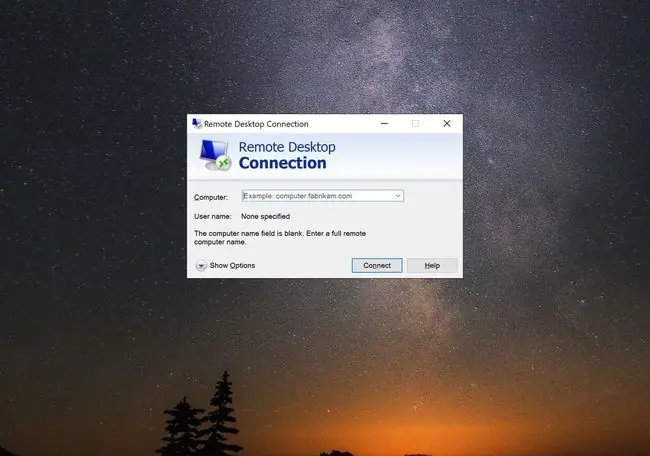
- ተጫኑ አሸነፍ ከዚያ የርቀት ዴስክቶፕ ግንኙነትን ይተይቡ።
- በሩቅ የዴስክቶፕ ግንኙነት መስኮት ውስጥ የኮምፒውተርዎን አይፒ አድራሻ በ ኮምፒውተር መስክ ላይ ይተይቡ።
- አገናኝ አዝራሩን ይጫኑ።
- የእርስዎን የተጠቃሚ ስም እና የይለፍ ቃል ከተጠየቁ በመገናኛ ሳጥኑ ውስጥ ያስገቡት።
ከማክ በመገናኘት ላይ
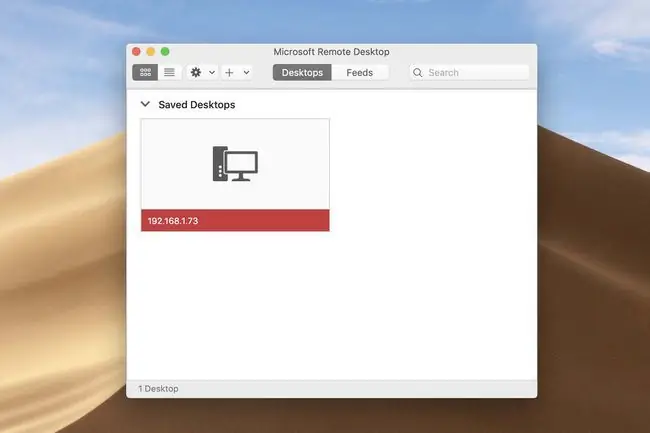
- የማይክሮሶፍት የርቀት ዴስክቶፕ 10 መተግበሪያን ከማክ መተግበሪያ ስቶር ያውርዱ።
- ከከፈተው አግኚ በመስኮቱ በግራ በኩል ያለውን አፕሊኬሽኖችን ይምረጡ እና ከዚያ ን ይምረጡ እና ይክፈቱት። ማይክሮሶፍት የርቀት ዴስክቶፕ ።
- የ ዴስክቶፕ አክል አዝራሩን ይምረጡ።
- በ ዴስክቶፕ አክል መስኮት ውስጥ የኮምፒውተርዎን IP አድራሻ በ በፒሲ ስም ያስገቡ። መስክ።
- አክል አዝራሩን ጠቅ ያድርጉ።
- በማይክሮሶፍት የርቀት ዴስክቶፕ መስኮት ውስጥ አዲስ የተፈጠረ የርቀት ኮምፒውተርዎ ላይ ሁለቴ ጠቅ ያድርጉ።
- ለእርስዎ የተጠቃሚ ስም እና የይለፍ ቃል ከተጠየቁ፣በመገናኛ ሳጥን ውስጥ ያስገቡት።
ከሞባይል መሳሪያ (አንድሮይድ/አይኦኤስ) በመገናኘት ላይ
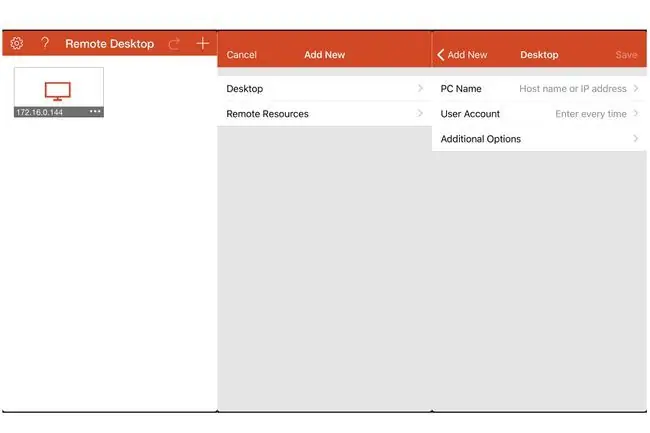
-
የማይክሮሶፍት የርቀት ዴስክቶፕ አፕሊኬሽኑን ከየመተግበሪያ መደብርዎ ለ iOS ወይም አንድሮይድ ያውርዱ።
አውርድ ለ፡
- የማይክሮሶፍት የርቀት ዴስክቶፕ መተግበሪያን በመሳሪያዎ ላይ ይክፈቱ።
- ከላይ ቀኝ ጥግ ላይ ያለውን የ ፕላስ አዝራሩን ይምረጡ።
- በ ዴስክቶፕ አማራጭን በ አክልምናሌ ውስጥ ይምረጡ።
- የኮምፒውተርዎን IP አድራሻ ወደ በፒሲ ስም መስክ ይተይቡ።
- አስቀምጥ አዝራሩን መታ ያድርጉ።
- በማይክሮሶፍት የርቀት ዴስክቶፕ መተግበሪያ ውስጥ አዲስ የተፈጠረ የርቀት ኮምፒተርዎን ይንኩ።
- ለእርስዎ የተጠቃሚ ስም እና የይለፍ ቃል ከተጠየቁ፣በንግግሩ ውስጥ ያስገቡት።
በዊንዶውስ 10 ላይ የርቀት ዴስክቶፕ ምንድነው?
የርቀት ዴስክቶፕ በ2001 ዊንዶውስ ኤክስፒ ከተለቀቀው ማይክሮሶፍት ተካቷል እና ከዚያን ጊዜ ጀምሮ እያንዳንዱ የዊንዶውስ ስሪት የማይክሮሶፍት የርቀት ዴስክቶፕን አካቷል። ይህን ፕሮግራም ስታነቃ ከትክክለኛው የዊንዶው ኮምፒውተርህ ጋር ከርቀት ታያለህ።
ለምሳሌ ዊንዶውስ 10 ኮምፒውተር በቤትዎ ወይም በቢሮዎ ሊኖርዎት ይችላል። የርቀት ዴስክቶፕ አፕሊኬሽኑን በሌላ ዊንዶውስ ፒሲ፣ ማክ፣ አይኦኤስ ወይም አንድሮይድ መሳሪያ በመጠቀም ከሌላ ቦታ ሆነው ከኮምፒዩተርዎ ጋር ለመገናኘት የርቀት ኮምፒዩተር ላይ እንደተቀመጡ የኮምፒዩተር ዴስክቶፕን ማሳየት ይችላሉ።
የታች መስመር
ከሩቅ ኮምፒዩተር ጋር ለመገናኘት የርቀት ዴስክቶፕ ሶፍትዌርን ያካተተ የዊንዶውስ ስሪት ማስኬድ አለበት። በተጨማሪም፣ ከርቀት ኮምፒዩተር ጋር ሲገናኙ ኮምፒዩተሩ መብራት፣ ንቁ በሆነ የአውታረ መረብ ግንኙነት መደሰት እና የርቀት ዴስክቶፕ ባህሪው መንቃት አለበት።
የርቀት ዴስክቶፕን በWindows 10 ላይ መላ መፈለግ
የእርስዎን ኮምፒውተር እና አውታረ መረብ በትክክል ለግንኙነት መዋቀሩን ለማረጋገጥ እነዚህን ምክሮች ይከተሉ።
- የርቀት ዴስክቶፕ በእርስዎ ዊንዶውስ 10 ኮምፒውተር ላይ መንቃቱን ያረጋግጡ።
- የተጠቃሚ መለያዎ የርቀት ዴስክቶፕ መዳረሻ መሰጠቱን ያረጋግጡ።
- የኮምፒውተርዎን ትክክለኛ አይፒ አድራሻ ሁለት ጊዜ ያረጋግጡ።
- ከአካባቢያዊ አውታረ መረብ ውጭ ሆነው ወደ ዊንዶውስ ኮምፒውተርዎ ለመገናኘት ወደብ ማስተላለፍን በትክክል ያዋቅሩ።
- ዊንዶውስ ፋየርዎል የርቀት ዴስክቶፕ በትክክል እንዲግባባት የሚፈቅድ መሆኑን ያረጋግጡ።
- የርቀት ዴስክቶፕ እንዲሰራ ዋናውን ኮምፒውተርዎን እንደበራ ይተዉት እና ከአውታረ መረብ ጋር ይገናኙ።






